

As baterias nos laptops Mac são itens consumíveis. Com o tempo, sua capacidade de carga diminui porque se desgastam. Felizmente, muitos profissionais mais antigos do MacBook possuem baterias que podem ser substituídas com pouquíssimos problemas. Este tutorial o guiará pelo processo de descobrir se o seu MacBook Pro precisa ser substituído e, em caso afirmativo, como substituí-lo.
O MacBook Airs, o MacBook Pros equipado com tela Retina e os MacBooks mais novos, embora descontinuados, possuem baterias firmemente integradas, o que torna sua remoção e substituição muito demoradas e difíceis. Modelos mais antigos do MacBook Pro, como os MacBook Pros de 13 e 15 polegadas anteriores à tela Retina, são muito fáceis de trabalhar. Este tutorial aborda o processo de substituição das baterias nos laptops Mac antigos.
Estou recuperando um MacBook Pro de 13 polegadas (meados de 2012) que funciona com o macOS 10.15 Catalina e executa todo o software em que preciso trabalhar. Quando me ocorreu, estava equipado com a bateria original de fábrica, 4 GB de RAM e um disco rígido giratório de 500 GB. Agora ele possui uma bateria nova, 16 GB de RAM e uma unidade de estado sólido (SSD) de 480 GB. Meu pequeno MacBook Pro de 13 polegadas é bom por mais um tempo e, além disso, está funcionando mais rápido e com mais capacidade do que era no dia em que saiu da fábrica.
Essas instruções de substituição da bateria são as mesmas para uma variedade de diferentes modelos do MacBook Pro de 13 polegadas. Se você tiver algum desses computadores, poderá seguir as mesmas etapas:
- MacBook Pro (13 polegadas, meados de 2012)
- MacBook Pro (13 polegadas, final de 2011)
- MacBook Pro (13 polegadas, início de 2011)
- MacBook Pro (13 polegadas, meados de 2010)
- MacBook Pro (13 polegadas, meados de 2009)
Substituindo a bateria do MacBook Pro
- Como saber se a sua bateria precisa ser substituída
- Como pedir uma bateria de reposição
- Como instalar uma bateria do MacBook Pro
- Solução de problemas
Como saber se a bateria do seu MacBook Pro precisa ser substituída
As baterias do MacBook Pro se desgastam com o tempo, o mesmo que qualquer outra bateria. À medida que se acostumam, sua capacidade de carga diminui. Eventualmente, a bateria manterá 80% ou menos de sua capacidade original - a Apple estima que, em média, levem cerca de 1.000 ciclos de carga nesses modelos específicos do MacBook Pro. É importante enfatizar “em média”, porque algumas baterias do MacBook Pro falham bem antes de atingirem essa idade.
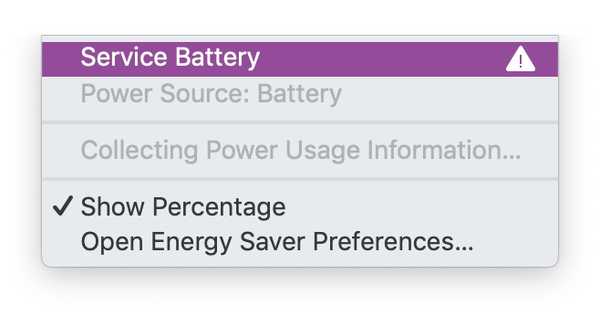
Este aviso aparecerá quando a capacidade máxima de carga da bateria do seu MacBook cair abaixo de 80%.
Quando atingir o limite de 80%, o Mac exibirá um aviso de "Bateria de serviço" em sua barra de menus, para que você saiba que seu tempo acabou. Enquanto o seu Mac ainda funciona, ele sabe que sua bateria está mancando. Além disso, à medida que as baterias morrem na velhice, você pode encontrar problemas incomuns no seu Mac, como desligamentos inesperados, falhas no sistema e outros comportamentos irregulares.
Aplicativos de monitoramento de bateria de Mac de terceiros
Há uma variedade de aplicativos e ferramentas de terceiros que você pode instalar, o que o ajudará a avaliar a saúde da bateria do seu Mac. Juro pelo iStat Menus do Bjango, um aplicativo de US $ 9,99 que fornece uma gama completa de monitoramento abrangente do sistema Mac, além de apenas informações sobre a bateria. O Battery Health 2 do FIPLAB está disponível para download gratuito na Mac App Store, e lhe dará uma boa noção da capacidade e condição da sua bateria sem fazer você pagar - uma taxa de US $ 9,99 desbloqueia recursos adicionais. Da mesma forma, você pode baixar o cocoBattery gratuitamente no site do desenvolvedor, e ele terá uma boa noção da saúde da bateria do seu Mac sem nenhum custo. A versão Plus de US $ 9,95 acrescenta uma infinidade de sinos e assobios.
Se não se sentir à vontade para baixar software de terceiros no seu Mac, você pode veja você mesmo em que condição sua bateria está, graças à ferramenta de informações do sistema integrada da Apple. Aqui está como.
Para verificar o status da bateria
1) Mantenha pressionado o Opção tecla no teclado do seu Mac.
2) Clique no maçã cardápio.
3) Selecione Informação do sistema.
4) Na barra lateral esquerda, procure o Hardware cabeçalho. Por baixo disso, clique em Poder.

As informações da bateria são exibidas na parte superior da janela, incluindo número de série, informações do firmware, informações de carga e informações de saúde. Em informações de saúde, o seu Mac exibirá o contagem de ciclo da sua bateria.
Um ciclo de carga acontece na bateria do seu MacBook quando toda a energia é usada. Isso não significa que acontece sempre que a bateria é recarregada. Digamos que você use sua bateria do MacBook Pro até atingir 40% da capacidade e depois recarregue-a. No dia seguinte, você o usa até atingir 60% da capacidade e depois o carrega. Essa é uma contagem de carga completa, mesmo que você tenha conectado um adaptador de energia para carregar a bateria duas vezes.
Abaixo da contagem do ciclo, o Mac informa a condição da bateria e, se precisar de manutenção,.
Uma contagem alta de ciclos por si só pode não ser motivo suficiente para substituir uma bateria - como você pode ver, a Apple diz que a bateria antiga ainda estava registrando uma operação normal. Mas, à medida que as baterias envelhecem com o uso, elas perdem capacidade. A bateria de sete anos deste MacBook Pro estava com cerca de 90% de sua carga original. O proprietário anterior não era um usuário pesado, portanto a contagem de carga da bateria era relativamente baixa. mas fazia sentido substituí-lo como parte de um ajuste de desempenho completo que incluía um disco rígido para substituição de SSD e uma atualização de RAM.
Como solicitar uma bateria MacBook Pro de reposição
As baterias de reposição do MacBook Pros estão disponíveis em vários fornecedores e fontes online. Em nenhuma circunstância compre uma bateria usada - algumas vezes você a verá à venda em sites de leilão e sites de vendas on-line do mercado cinza. Adquira apenas uma bateria nova.
A Apple restringe a venda e instalação de peças de reposição da marca Apple apenas para as lojas da Apple e revendedores autorizados da Apple que realizarão a substituição da bateria como um serviço, não como uma peça que você pode comprar para colocar em si mesmo.
Você pode encontrar baterias de substituição da marca Apple para vendas em sites on-line, mas elas estão sendo vendidas não oficialmente pelo “mercado cinza”, por isso você corre um risco. Se algo der errado, é improvável que a Apple o ajude, mesmo que você esteja usando a parte deles, pois ela foi adquirida e instalada fora da rede do provedor de serviços autorizado. Dada a idade dos computadores que esse tipo de procedimento visa, você pode argumentar que não há nada a perder, mas ainda é um risco.
Ao longo dos anos, tive muita sorte com as baterias MacBook Pro de reposição da Other World Computing. Eles vendem uma grande variedade de baterias de reposição como parte da marca NewerTech, oferecem suporte técnico e garantia de um ano.
Para este modelo em que estamos trabalhando hoje, a OWC forneceu uma Bateria NuPower para o MacBook Pro de 13 polegadas, avaliado em 65 watts-hora, comparável à bateria original incluída no MacBook Pro. É vendido por US $ 119. O kit inclui uma chave de fenda Phillips e uma chave de fenda trilobular necessária para concluir a instalação, juntamente com as instruções impressas.
Se você solicitar uma bateria de substituição de outro fornecedor, descubra se ela inclui as ferramentas necessárias. Caso contrário, pode ser necessário solicitar um kit de reparo do MacBook Pro contendo as chaves de fenda Philips e trilobulares de tamanho apropriado.
Como instalar uma bateria do MacBook Pro
1) Desligue o MacBook Pro.
2) Desconecte o adaptador de energia e todos os periféricos conectados a ele.
3) Em uma superfície plana e bem iluminada, vire o MacBook Pro de cabeça para baixo para que a caixa inferior fique voltada para cima.
4) Remova os parafusos que prendem a tampa inferior no lugar. Coloque-os em um copo ou recipiente pequeno para que não se percam. Observe que alguns parafusos próximos à dobradiça são mais longos que os outros.

Solte esses dez parafusos para remover a caixa inferior. Cuidado para não perdê-los.
5) Remova a tampa inferior, revelando a parte inferior da placa lógica principal do MacBook Pro e dos componentes internos.
6) Localize a bateria ao longo do terço inferior do interior do MacBook Pro.

A bateria do MacBook Pro ocupa a maior parte do terço inferior do interior do MacBook Pro
7) Use a chave de fenda trilobular para remover os parafusos que prendem a bateria no lugar do MacBook Pro.
8) Retire cuidadosamente o conector da bateria da placa lógica principal usando a unha. Ele vai puxar para cima.

9) Instale a bateria de reposição e conecte-a ao mesmo conector. Verifique se o conector está encaixado corretamente na placa lógica principal.
10) Recoloque os parafusos que você removeu da bateria original.
11) Alinhe a caixa inferior e reconecte os parafusos que você removeu.
Parabéns! Você Terminou.
Vire o MacBook Pro, reconecte a fonte de alimentação e ligue-a. Depois de instalado, talvez seja necessário redefinir seu relógio e calendário para que ele seja lido com precisão. Você também pode verificar novamente as informações do sistema do seu Mac para garantir que a contagem de ciclos da bateria seja redefinida. Ele deve estar em um dígito (pode ter sido alternado uma ou duas vezes como parte de sua fabricação e teste iniciais).
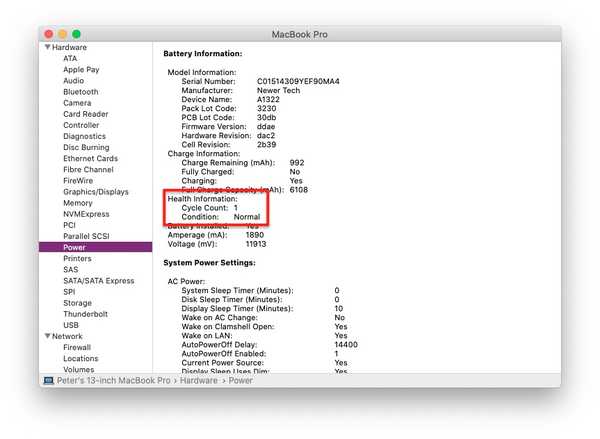
A contagem do ciclo será redefinida após a substituição da bateria e a condição deve retornar ao normal.
Importante: Certifique-se de deixar a bateria totalmente carregada do adaptador de energia do MacBook Pro (a luz do adaptador mudará de cor de âmbar para verde quando atingir a capacidade). Isso permite que a bateria seja calibrada com o sistema de gerenciamento de energia do MacBook Pro, para máxima potência e eficácia.
Solução de problemas
Você instalou a bateria, reconectou o MacBook Pro e pressionou o botão liga / desliga. Mas nada acontece. A tela permanece preta. Não entre em pânico. Siga estas diretrizes para solução de problemas.
Verifique suas conexões
Antes de prosseguir, basta verificar se o seu MacBook Pro está conectado corretamente ao adaptador de energia. O adaptador de energia está escuro? O seu MacBook Pro pode não estar conectado à parede ou pode não estar recebendo eletricidade suficiente, então comece por aí. Desconecte o adaptador de energia da parede e deixe-o desconectado por alguns segundos, depois conecte-o novamente e tente novamente.
Se tudo estiver correto com o adaptador de energia, siga as etapas de instalação acima para reabrir o MacBook Pro e verifique se tudo está conectado corretamente. Em particular, preste atenção ao fio do conector de alimentação conectado à placa lógica principal do MacBook Pro e verifique se ele está no lugar.
Outra possibilidade é que o System Management Controller (SMC) precise ser redefinido. O SMC gerencia funções de baixo nível no MacBook Pro, incluindo gerenciamento de bateria e energia.
Redefinir o System Management Controller (SMC)
Para redefinir o SMC, siga estas etapas:
1) Com o Mac desligado, conecte-o ao adaptador de energia.
2) aperte o Mudança, Controle, e Opção teclas no lado esquerdo do teclado simultaneamente enquanto pressiona o Poder botão. Mantenha pressionadas todas as teclas e o botão liga / desliga por 10 segundos.
3) Solte as teclas.
4) aperte o Poder botão novamente para ligar o Mac.
Espero que agora o seu MacBook Pro esteja de volta em funcionamento. Caso contrário, é possível que a bateria de substituição esteja com defeito. Para testá-lo, substitua-o pela bateria original do MacBook Pro (supondo que uma ainda funcione marginalmente) e veja se você pode fazer com que o Mac volte a funcionar.
Empacotando
Substituir um laptop perfeitamente bom por um modelo novinho em folha é um luxo - um luxo que muitas pessoas com orçamentos apertados não podem pagar. Com algumas peças relativamente baratas, uma mesa bem iluminada e um pouco de graxa nos cotovelos, você pode manter o hardware Mac existente funcionando nos próximos anos sem gastar uma fortuna. Uma bateria nova, maximizando a RAM e instalando um SSD pode rejuvenescer um MacBook Pro por muitos anos de serviço fiel.
Procurando detalhes sobre como atualizar a RAM ou substituir o disco rígido do seu MacBook Pro? Aqui está.
- Como atualizar a RAM em um MacBook Pro de 13 polegadas
- Como substituir o MacBook Pro HD de 13 polegadas por um SSD
Você está pronto para começar seu projeto de reabilitação no MacBook Pro? Você tem perguntas que este tutorial não respondeu? Deixe-me saber nos comentários.










